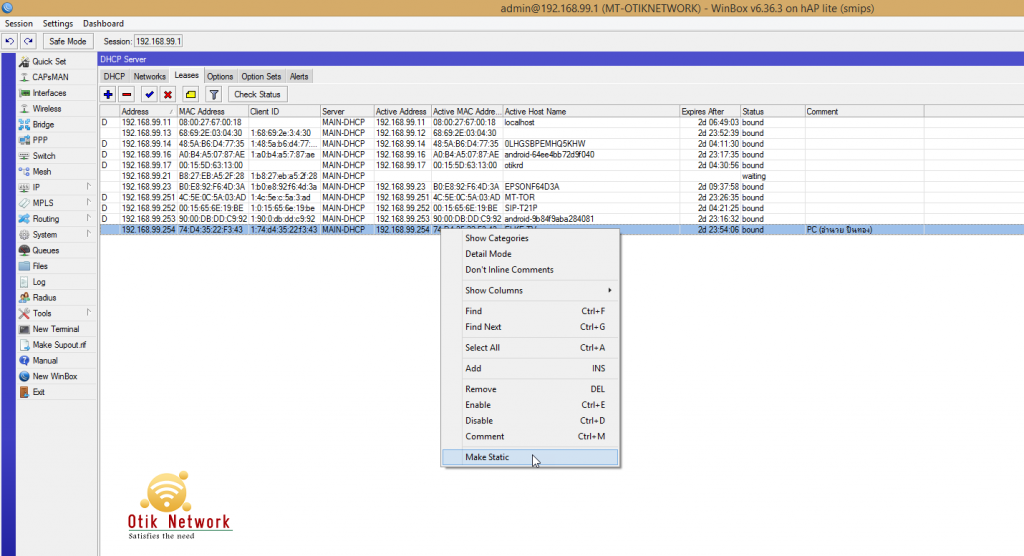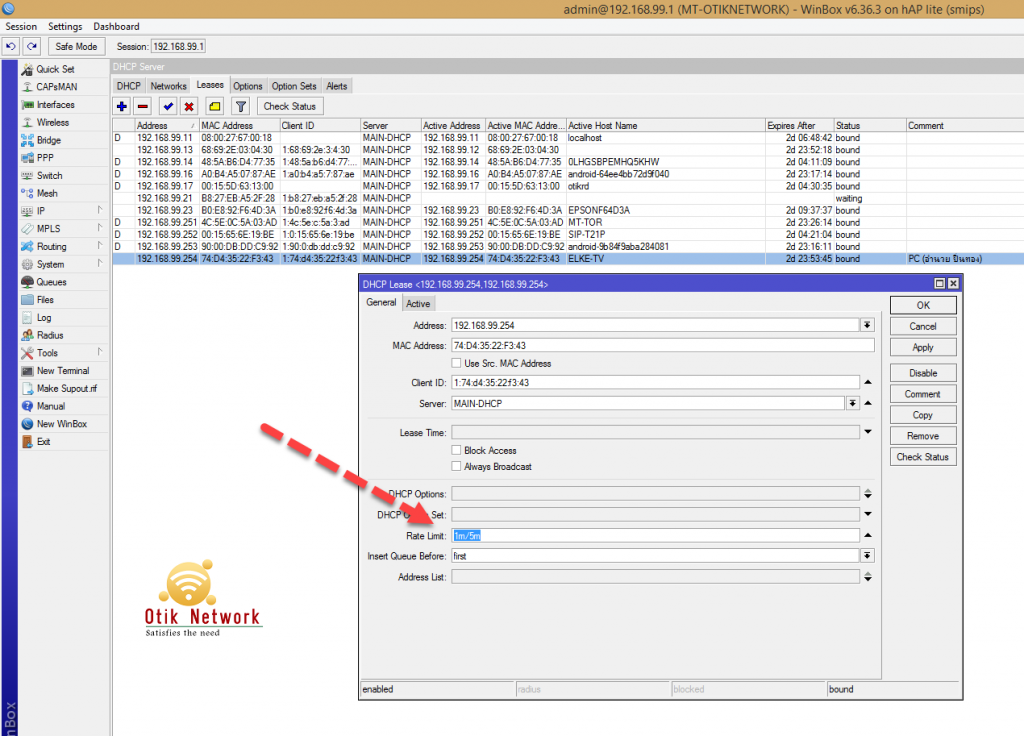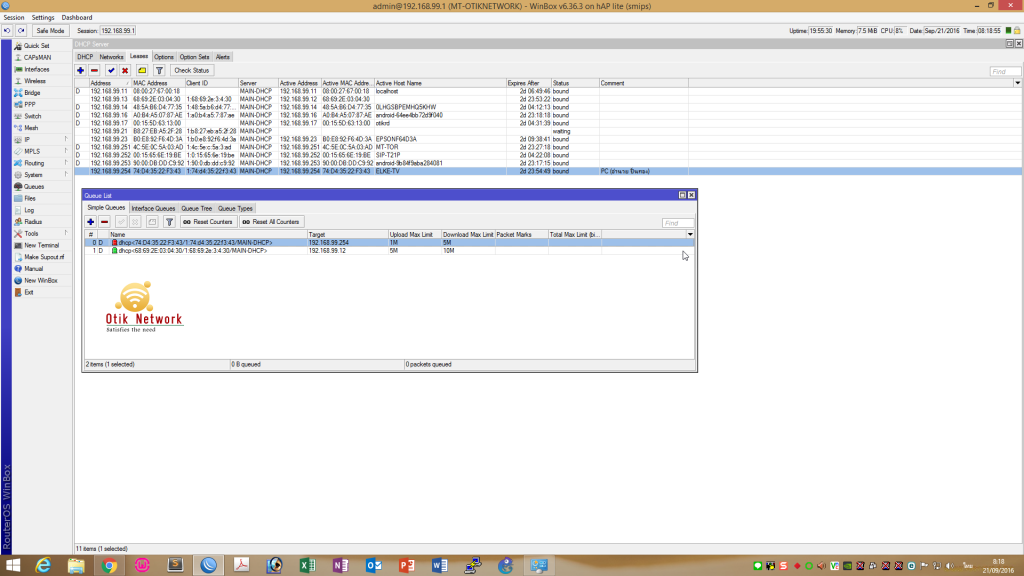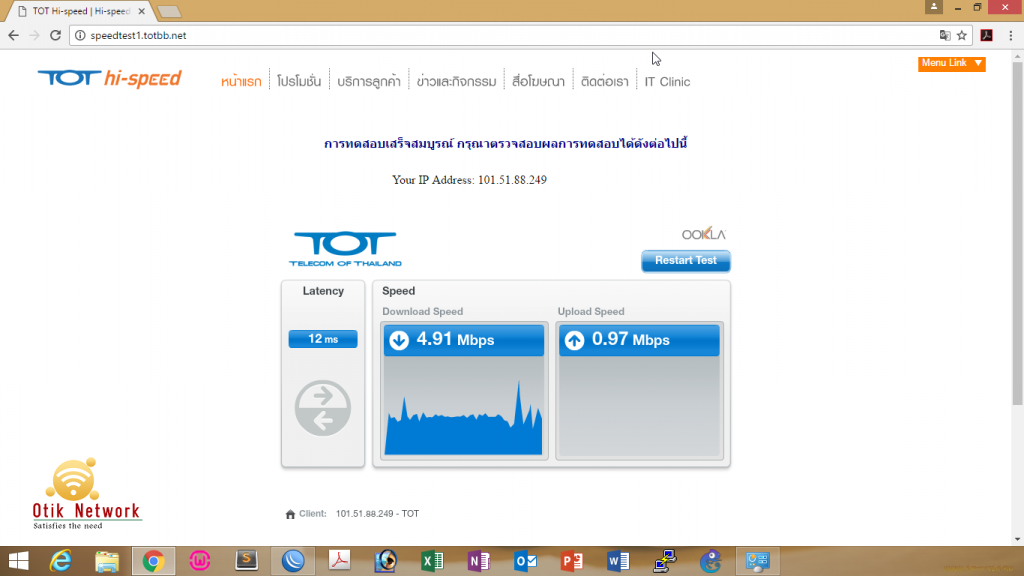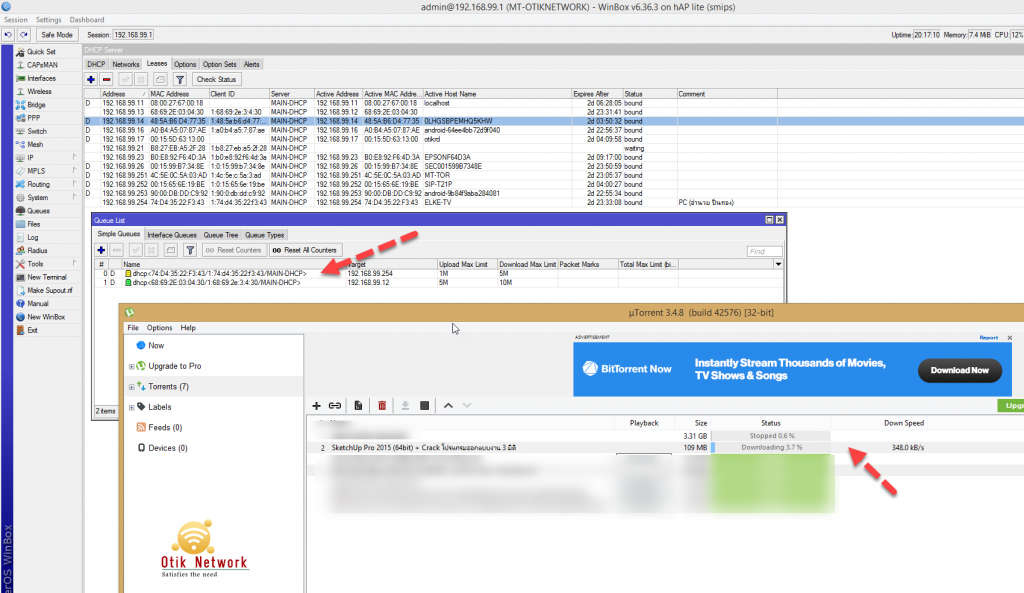สวัสดีครับ เช้านี้ก่อนเริ่มทำงาน เลยเขียนบทความสักหนึ่งเรื่องเพื่อพัฒนาตัวเองสักหน่อย
หลายๆ คนเจอปัญหาเรื่องการทำ Queue บน MikroTik กันบ้าง จริงๆ ซึ่งกว่าจะทำได้ จะต้องทำ Mangle จับ Packet กันแล้วค่อยไปสร้างคิวเพื่อคุมแบนด์วิดธ์อีกที
วันนี้หลังจากที่ผมนั่งลองคลิกๆ WinBox เล่นๆ ไปเจอเมนูหนึ่งน่าสนใจ คือการกำหนด Rate Limit ในกรณีที่เราใช้ DHCP Server แต่ในการทำนี้ มีเงื่อนไขว่า จะทำได้ก็ต่อเมื่อเราทำ Static IP เอาไว้ให้กับเครื่อง Client นั้นๆ นั่นเอง
Static IP บน Dhcp server คืออะไร??
ผมขอเคลียร์ประเด็นนี้ก่อน ปกติเวลาที่เราแจกไอพีให้กับเครื่องคอมพิวเตอร์ ระบบมันจะทำการแจกให้เราอัตโนมัติ ใช่ไหมครับ?? คำตอบคือใช่ครับ (ตอบเองเลยแล้วกัน) คราวนี้ ลองนึกว่า บางครั้งเราต้องการกำหนดไอพีให้กับอุปกรณ์แต่ละเครื่อง เพื่อให้ง่ายต่อการจัดการ เช่น แบ่งแผนก แล้วมีการกำหนด Rang (ช่วงของไอพี) เอาไว้ ปกติเราสามารถ Static คือ Fixed ไอพีให้มันได้เลย แต่บางครั้งเราจะเจอปัญหาว่า การฟิกไอพีให้กับเครื่องนั้นๆ มักสร้างปัญหาให้กับผู้ดูแล
ยกตัวอย่างเช่น ผมมีฝ่ายขาย ที่ต้องกำหนดเลขไอพีให้ ใน Notebook แต่ละเครื่อง ปัญหามันจะเกิดตอนที่ พนักงานคนนั้นๆ ไปข้างนอก เขามักใช้อินเตอร์เน็ตไม่ได้ เพราะเราฟิกไอพีไว้ให้ จะให้เขาแก้ไขเองทุกๆ ครั้ง รับรองได้ว่า ถูกบ่นแน่ๆๆครับ
ดังนั้น MikroTik จึงมีฟังก์ชั่นหนึ่งให้เราใช้งานเรียกว่าการทำ Make static คือ ผู้ดูแลเอง สามารถกำหนดได้เลยว่า หากมีคอมพิวเตอร์เครื่องนี้เข้ามาปลั๊กในระบบเน็ตเวิร์ค เราจะจ่ายไอพีหมายเลขนี้ให้เท่านั้น โดยที่เครื่องนั้นไม่ต้องฟิกไอพีเลย เราทำที่เร้าท์เตอร์เลย สะดวกด้วย และเราก็มอนอเตอร์ได้ด้วยว่า ไอพีเราเหลือเท่าไหร่ ใครใช้เบอร์ไหนบ้าง เป็นต้น
จากการฟิกไอพีด้วย Make static ไอพีข้างต้นนี้ มันก็มีอีกฟีเจอร์หนึ่งเพิ่มเข้ามาให้เราด้วย (ปกติถ้ารับ dhcp ธรรมดามันจะทำไม่ได้ ต้อง Static เท่านั้น หรือได้อันนี้ต้องลอง อีกที พอดีผมลองให้ Command line กำหนดแล้วมันก็ไม่สร้างคิว เลยไม่ได้ลองต่อ) ฟีเจอร์นั่นคือ Rate Limit แม่เจ้า พี่ทำอย่างนี้ได้ด้วย
Rate Limit คืออะไร??
สำหรับมือใหม่ ผมอธิบายอีกนิด Rate Limit ในไมโครติก คือการบีบแบนด์วิดธ์ครับ เช่น ถ้าผู้ใช้คนนี้เข้ามาใช้งานในระบบแล้วมีการใช้งานอินเตอร์เน็ต ไม่ว่าจะดูหนัง ฟังเพลง เล่นเน็ต เล่นเกมส์ ที่เรียกได้ว่า ใช้อินเตอร์เน็ต ระบบทำการบีบแบนด์วิดธ์ไว้ ได้นั่นเอง จะได้เหลือให้คนอื่นใช้กันบ้าง สำหรับขาโหลดบิดทั้งหลาย
มาดูวิธีการใช้งานกันเลย เดี๋ยวยาว ไม่ได้ทำงานกัน ฮ่าๆๆ
เริ่มแรกให้คุณเปิด WinBox ขึ้นมา แล้วไปที่เมนู IP > DHCP Server > Leases ครับ
จากนั้นเลือกไอพีที่คุณต้องการฟิกให้เขา ลักษณะการฟิก คือ จับ Mac Address แล้วเราก็กำหนดว่าจะให้ได้ไอพีอะไรนั่นเองครับ เมื่อเลือกเครื่องที่ถูกใจได้แล้ว ให้คลิกขวา แล้วเลือก Make Static ครับ ดังภาพ
พอเราฟิกไว้แล้ว เราสามารถใส่คอมเม้นท์ไว้ได้น่ะ เพื่อให้รู้ว่าเครื่องนี้ของใคร เป็นอุปกรณ์อะไร เพื่อให้ง่ายในการจัดการ ตัวอย่าง ผมใส่เป็น PC (อำนวย ปิ่นทอง) เป็นต้น
จากนั้นก็ลอง ดับเบิลคลิกมันขึ้นมาครับ มันจะสามารถกำหนดค่าอื่นๆ เพิ่มเติมได้ ตามบทความนี้เราสามารถใส่ Rate Limit ได้ คุณก็ใส่เลยตามที่อยากกำหนด Upload / Download ครับ กำหนดได้ เนื่องจากมันเป็น Rate Limit ดังนั้น หากคุณต้องการทำให้ Advance คุณสามารถใส่รูปแบบของ Burst ได้เลยนะครับ (ศึกษาเพิ่มเติมได้จากลิงค์นี้ครับ)
พอทำเสร็จแล้วก็คลิก OK ออกมา จากนั้นลองไปที่เมนู WinBox > Queue ครับ จะเห็นว่ามันขึ้นมาแล้ว ดังภาพ
จากนั้นลองเทส Speed เลย ฮ่าๆๆ สังเกตุว่ามันบีบแบนวิดธ์ได้ล่ะ
จากนั้นเทสต่ออีกนิด ของ Utorrent ดูหน่อย ว่ามันคุมไหม ก็ตามภาพครับ
สรุปคือมันคุมทั้งหมดที่มีการออกอินเตอร์เน็ตครับ แต่จะไม่คุมกรณีเราใช้ LAN ภายใน เช่น โยนไฟล์เข้า share data เข้า NAS อะไรพวกนี้ คือภายในไม่คุม แต่จะคุมการออกไปใช้งานแบนด์วิดธ์ข้างนอกนั้นเองครับ
หวังว่าน่าจะเป็นประโยชน์กับบทความเล็กๆ นี้นะครับ
อำนวย ปิ่นทอง
กรรมกรประจำ บริษัท โอติก เน็ตเวิร์ค จำกัด